Apresentação do arquivo
O SPED Fiscal é uma obrigação acessória que faz parte do Projeto SPED. Trata-se de um arquivo digital que se constitui dos registros de todas as operações e cadastros que possam influenciar na apuração do IPI e ICMS.
A responsabilidade pela geração desse arquivo é da empresa contribuinte, que deve fazê-lo mensalmente. Para tanto, ela deverá extrair e submeter as informações ao Programa Validador e Assinador (PVA), que é fornecido pelo próprio SPED através do site da Receita Federal do Brasil.
Após ser validado pelo PVA, a legislação obriga que esse arquivo seja assinado digitalmente e transmitido, via Internet, ao ambiente SPED da Receita Federal. Essa assinatura deve ser feita por meio de um Certificado Digital (e-CNPJ), emitido por uma autoridade certificadora credenciada.
Dúvidas com os ícones do TopFiscal? Clique aqui.
Como gerar o arquivo SPED pelo TopFiscal
Verifique se há controle de créditos CIAP, se houver e tiver dúvidas acesse CIAP-Controle de Crédito de ICMS do Ativo Permanente.
Acesse o TopFiscal, selecione a empresa desejada.
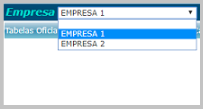
No menu Apuração ICMS >> selecione a aplicação 7201-Processa Apuração ICMS.
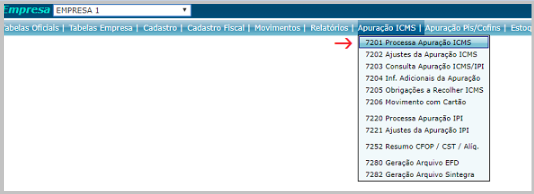
Preencha os campos:
- Tipo ICMS: ICMS Normal, ICMS ST ou Todos.
- Data Apuração: informe o último dia do mês de apuração.
- Estado: ao informar Tipo ICMS ST habilita esta opção, sendo possível realizar a apuração de apenas um determinado estado.

Caso tenha ajustes, informe na aplicação 7202-Ajustes da Apuração ICMS.
Para incluir informações adicionais da apuração, vá na aplicação 7204-Inf. Adicionais da Apuração e para informar as obrigações a recolher, faça na aplicação 7205-Obrigações a Recolher ICMS.
As vendas com cartão devem ser informadas na aplicação 7206-Movimento com Cartão, basta preencher:
- Data da Apuração: informe o último dia do mês de apuração.
- Operadora: informe o código do interveniente previamente cadastrado.
- Valor Total Débito: informe o valor total vendido a débito pelo cartão.
- Valor Total Crédito: informe o valor total vendido a crédito pelo cartão.

Na aplicação 7207, faça o controle de crédito fiscal ICMS.
Para inserir informações sobre valores agregados, vá na aplicação 7209 e preencha:
- Data Apuração: informe o último dia do mês de apuração.
- Código Item: selecione entre as opções Produtos Agropecuários, Transporte Tomado, Cooperativas, Geração de Energia Elétrica, Prestação de Serviço de Transporte Rodoviário ou Outras Entradas a Detalhar por Município.
- Município Origem: informe o Código IBGE referente o município ou clique na seta ao lado da descrição para localizar. Vá na aplicação 0102 para cadastrar município caso necessário.
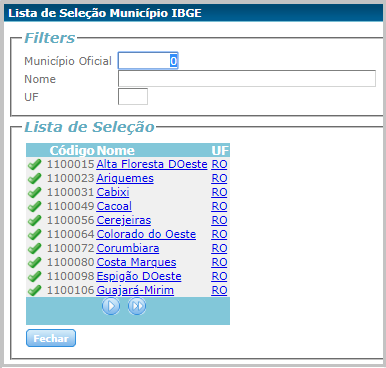
- Valor Mensal: informe o montante referente os valores agregados.
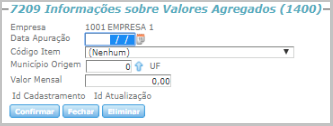
Importante: para o módulo TopGerente, verifique o artigo Informações sobre Valores Agregados Registro 1400, pois há parametrização para geração automática deste registro.
Para realizar a apuração do IPI, quando necessário, vá na aplicação 7220 e preencha:
- Tipo Apuração: informe se é Mensal ou Decendial.
- Data Apuração: informe o último dia do mês de apuração.

Os ajustes IPI são informados na aplicação 7221-Ajustes da Apuração IPI, basta preencher os campos:
- Tipo Apuração: é um campo obrigatório, selecione Mensal ou Decendial.
- Data Apuração: informe o último dia do mês de apuração.
- Código Ajuste: informe o código de ajuste adequado, se precisar incluir um código novo, faça isso no menu Tabelas Oficiais >> aplicação 0225-Tabela de Ajustes da Apuração do IPI.
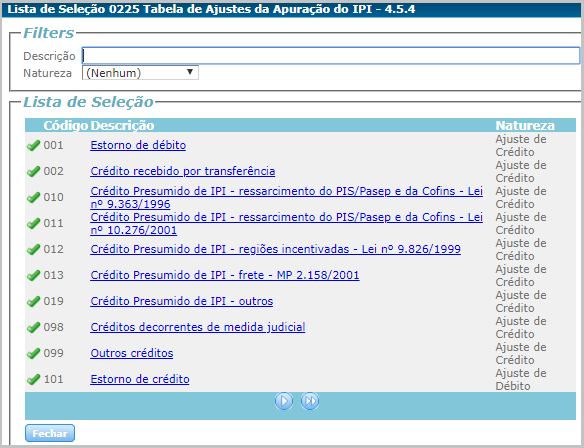
- Natureza: vai buscar de acordo com o cadastro do ajuste na Aplicação 0225, sendo Ajuste de Débito ou Ajuste de Crédito.
- Descrição: é opcional e será informada pelo usuário.
- Valor Ajuste: informe o valor a ser ajustado.
- Origem Processo: informe caso exista.
- Número Processo: informe caso exista.
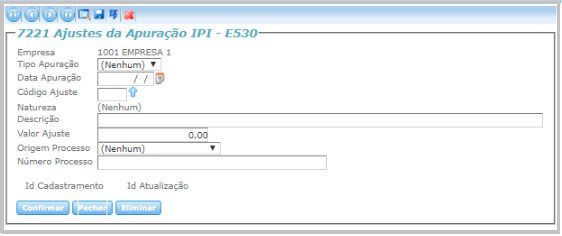
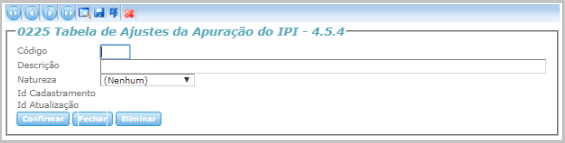
Para conferir a apuração, utilize a aplicação 7252-Resumo CFOP/CST/Alíq, há três modelos Resumo CFOPxCSTxAlíquota, por nota fiscal e por produto, além dos filtros:
- Tipo Operação: informe Entrada, Saída ou Nenhum (Todos).
- Data Apuração: é um campo obrigatório, informe o último dia do mês de apuração.
- Período: é um campo opcional, pode ser apenas parte do período da apuração.
- CST ICMS: informe o CST desejado, clique na seta para localizar.
- CFOP: informe o CFOP desejado, clique na seta para localizar.
- Seleciona UF: é um campo opcional e utilizado como filtro.
- Produto: informe o produto desejado, clique na seta para localizar.
- Modelo Documento Fiscal: informe o modelo do documento fiscal (Código Oficial), clique na seta para localizar.
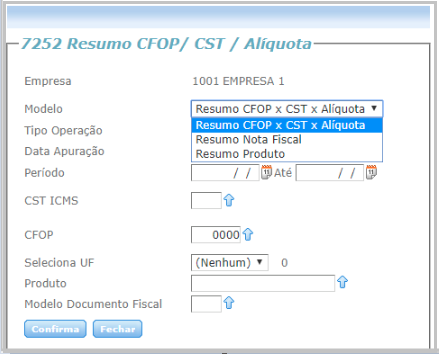
Por fim a geração do arquivo SPED é feita na aplicação 7280-Geração Arquivo EFD, basta preencher os campos:
- Período: informe o período desejado.
- Finalidade: informe se é remessa do arquivo original ou declaração retificadora.
- Nome Arquivo: o nome é sugerido, sendo permitido alterar.
- Inclui Inventário: marque se deseja incluir o inventário em seu arquivo, lembrando que no mês fevereiro de cada ano se torna obrigatório, sendo assim em fevereiro este campo virá marcado.
- Data Inventário: informe a data do inventário que será incluído no arquivo.
- Conta Contábil Inventário: informe a conta contábil que se refere ao inventário no plano de contas de sua empresa.
- Declaração Sem Movimento: caso necessite enviar um arquivo sem movimento, marque esta opção.
- Incluir Valores de PIS/COFINS?: para que conste os valores de PIS/COFINS em seu arquivo SPED ICMS/IPI marque esta opção.
- Incluir Plano de Contas (0500): caso informe sim irá incluir no Bloco 0500 do SPED o plano de contas contábil.
- Gera Advertências: selecione Sim caso queira visualizar no relatório possíveis advertências presentes em seu arquivo SPED.
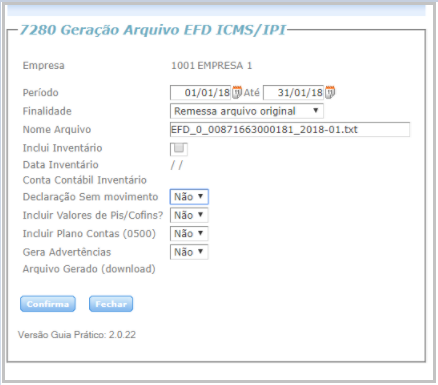
Ao clicar no botão Confirma, o arquivo será gerado e estará pronto para ser validado no PVA.

Artigo revisado por Maria Consuelo Del Bel.

Comentários
0 comentário
Por favor, entre para comentar.